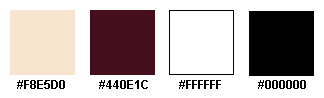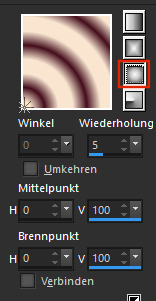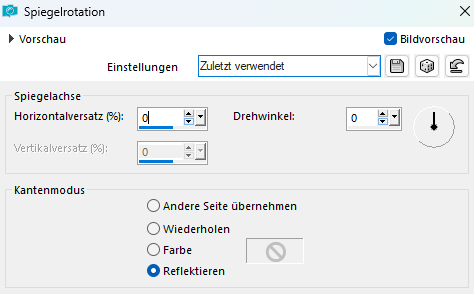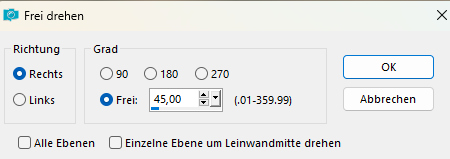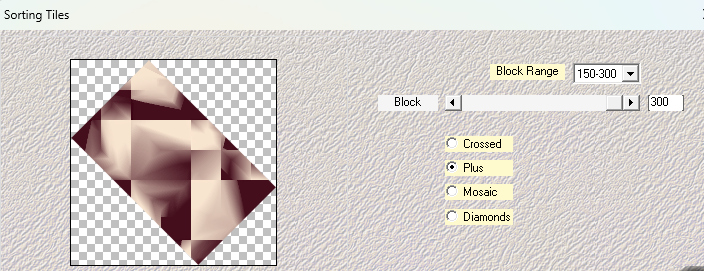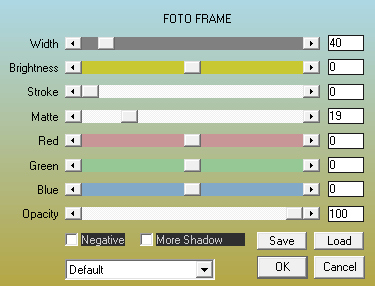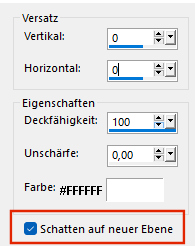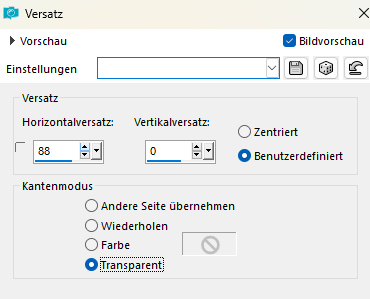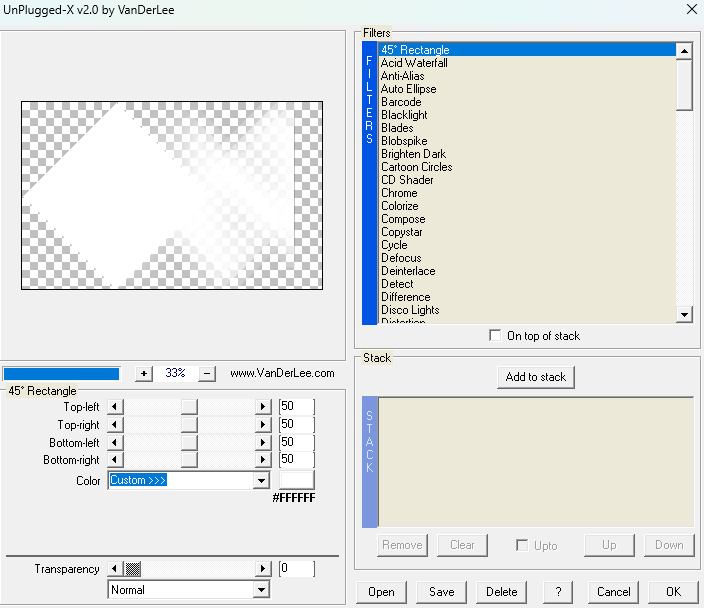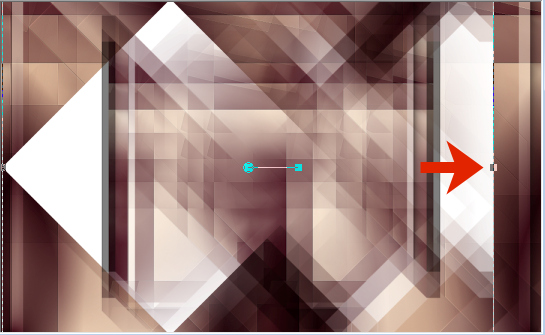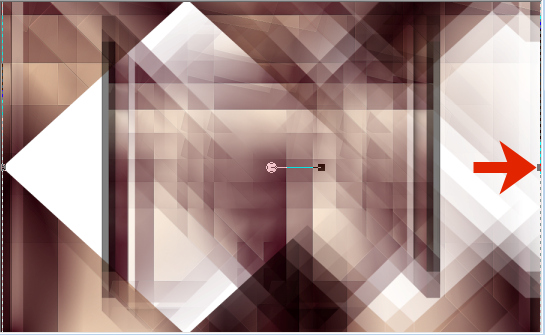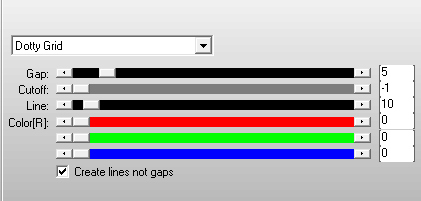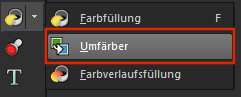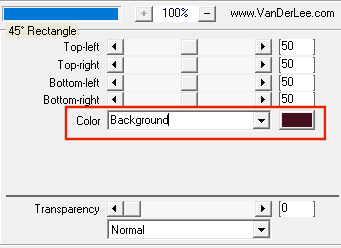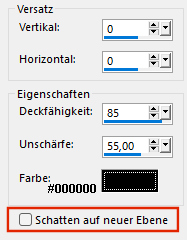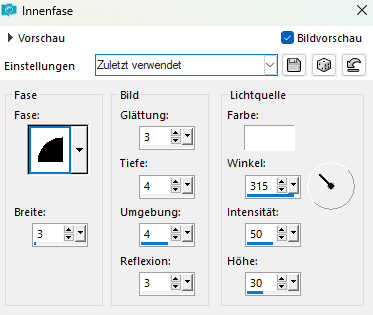|
© by Tshaka67
Dieses Tut wurde mit PSP X9 geschrieben. Es dürfte aber keine Probleme geben,
Im PSP X9 ist das Spiegeln zu älteren/anderen Versionen geändert.
Das
Copyright von den Materialien unterliegt den jeweiligen Künstlern.
Die
Poser ist Render by AJ's Posers
Material:
Filter:
Du
benötigst noch:
Meine Farben
Bei anderen Farben, ändere den Mischmodus und/oder Deckkraft wie
es am besten zu Deinem Bild passt.
1. Öffne Deine Poser/Tuben, die Deko und den Text in Deinem PSP. Suche Dir eine helle Vordergrund- und eine dunkle Hintergrundfarbe Erstelle folgenden Farbverlauf
2. Öffne ein neues Bild - 900 x 550 Pixel -
Transparent Effekte - Reflexionseffekte - Spiegelrotation
3. Effekte - Bildeffekte - Nahtloses Kacheln Einstellungen: Seite an Seite
4. Ebenen - Duplizieren Bild - Frei drehen
5. Effekte - Plugins - Mehdi - Sorting Tiles
6. Effekte - Bildeffekte - Nahtloses Kacheln - wie eingestellt Einstellungen: Seite an Seite Effekte - Kanteneffekte - Nachzeichnen 7. Effekte - Plugins -
AAA Filters - Foto
Frame
8. Effekte - Toadies - What Are You? Ebenen - Eigenschaften 9. Ebenen - Duplizieren Bild - Größe ändern - Verkleinern auf 55% 10. Effekte - 3D-Effekte - Schlagschatten
11. Effekte - Bildeffekte - Versatz
12. Effekte - Plugins - VanDerLee - UnPlugged-X
13. Aktiviere Dein Auswahlwerkzeug und ziehe die Ebene bis an den rechten Rand
14. Effekte - Plugins - AP [Lines] - Lines - SilverLining
15. Ebenen - Eigenschaften Mischmodus: Überzug 16. Kopiere die Deko-Tube und füge sie als neue Ebene in Dein Bild ein Ebenen - Anorden - An erste Stelle verschieben Verschiebe sie nach links oben - siehe Vorschaubild Wenn Du möchtest, färbe die Tube noch in eine Deiner Farben um. Farbverwaltungswerkzeug - Umfärber
17. Ebenen - Duplizieren Bild - Spiegel - Horizontal spiegeln 18. Bild - Rand hinzufügen - Symmetrisch 1 Pixel - Schwarz Auswahl - Alles auswählen 50 Pixel - weiß Auswahl - In Ebene umwandeln Auswahl aufheben 19. Schließe die Sichtbarkeit der obersten Ebene
(Klick auf das Auge im Ebenenmanager) Ebenen - Neue Rasterebene 20. Effekte - Plugins - VanDerLee - UnPlugged-X Ändere nur "Color" in Deine Hintergrundfarbe
21. Aktiviere Deinen Zauberstab und klicke in das Quadrat Auswahl - Ändern - Verkleinern - um 1 Pixel Auswahl - Ändern - Verkleinern - um 1 Pixel Auswahl - Ändern - Verkleinern - um 1 Pixel Auswahl - Ändern - Verkleinern - um 20 Pixel Auswahl aufheben 22. Ebenen - Zusammenführen - Nach unten zusammenfassen Effekte - Toadies - What Are You? 23. Aktiviere die oberste Ebene und mache sie wieder sichtbar Effekte - 3D-Effekte - Schlagschatten
24. Kopiere "Text_Leilani_Tsha" und füge ihn als neue Ebene in Dein Bild ein Verschiebe ihn etwas nach unten - siehe Vorschaubild 25. Kopiere Deine Poser / Tube und füge sie als neue Ebene in Dein Bild ein Verschiebe sie so wie es Dir am besten gefällt und wiederhole den Schatten Ebenen - Zusammenführen - Alle zusammenfassen 26. Auswahl - Alles auswählen Bild - Rand hinzufügen - Symmetrisch 10 Pixel - Weiß Auswahl - Umkehren 27. Fühle die Auswahl mit dem Farbverlauf
28. Effekte - Reflexionseffekte - Spiegelrotation
Effekte - Plugins - Graphics Plus - Cross Shadows - Standardeinstellungen 29. Effekte - 3D-Effekte - Innenfase
Auswahl aufheben 30.
Setze
Dein Wasserzeichen und sonstige Copyrighthinweise, Fertig ist Dein Signtag
Vielen Dank an
talonaiguille
für das schöne Bild
|